Асоциирането на ценова листа към индивидуален клиент е избирателно, но посочването на ценовите листи, с които може да оперира всеки тип клиент е задължително.
Екранът е разделен на Хедър (1), Магазини (2) и Списък с ценови листи (3):
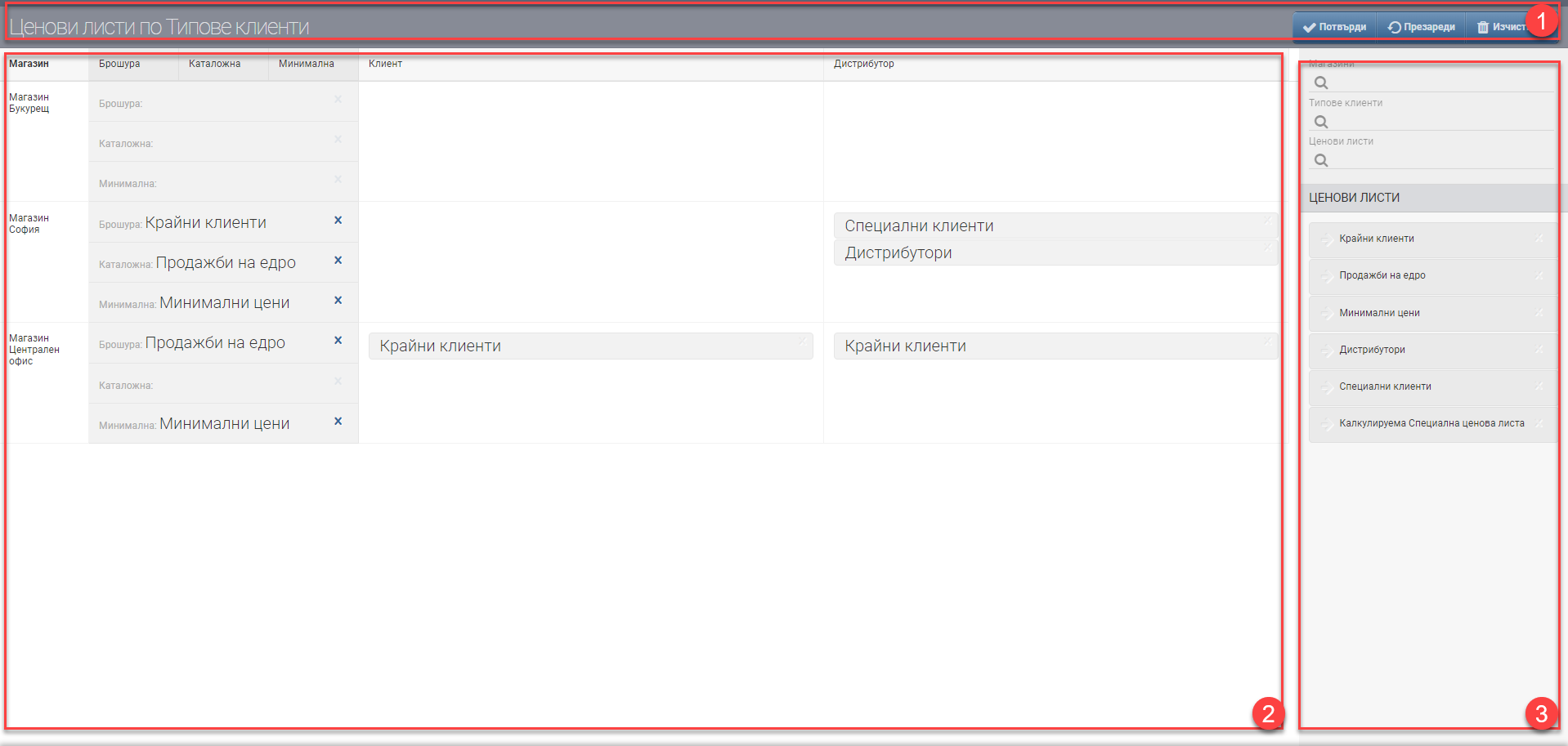
Хедър (1)
В хедъра е името на интерфейса и три бутона, които се използват за:
- Потвърди– за потвъждаване на направените промени.
- Презареди– премахване на незаписаните промени (undo). Например, ако преместите ценова листа в Брошура и не натиснете Потвърди, а натиснете Презареди, това ще премахне ценовата листа от Брошура.
- Изчисти– за изчистване на всички полета.
Магазини и ценови условия (2)
В полето в дясно виждате списък с всички Магазини, въведени в системата.
До тях в сиво виждате полета срещу всеки Магазин за:
- Брошура– това е ценовата листа с най-висок приоритет.
- Каталожна– това е ценовата листа за сравнение. Тя се появява в интерфейса за добавяне на артикул и се използва само за справка.
- Минимална– това е ценовата листа, която може да се използва за контролна в продажбата, за да не се продава дадена стока/услуга под определена стойност. Дали минималната цена ще се вижда в интерфейса за добавяне на артикул в продажбата, както и дали тя ще спира оператора, ако реши да продава под нея, трябва да се конфигурира допълнително в Типове продажби.
След това, по хоризонтал ще видите отделни колони с всички Типове клиенти, въведени в системата.
Списък с ценови листи (3)
В Списъка (3) може да филтрирате данните, които виждате в Магазини и ценови условия (2) по:
- Магазини
- Типове клиенти
- Ценови листи
Работа с интерфейс за настройка на ценови листи по типове клиенти:
Първо може да включите желаните Магазини, Типове клиенти и Ценовите листи, които ще настройвате от Списък с ценови листи (3).
След като обектите са се появили на екрана, чрез drag and drop взимате желаната ценова листа от Списък с ценови листи (3) и я пускате в Магазини и ценови условия (2). Засичането се случва по хоризонтал за тип клиенти и по вертикал за магазина. Може да наредите една, две или повече ценови листи по тип клиент и магазин, като с по-висок приоритет се взима тази с най-горна позиция.
Поставянето на специалните ценови листи за Брошура, Каталожна и Минимална се случва по същия начин чрез drag and drop.
За да запазите промените, натиснете бутон Потвърди.